Stejně jako jeho předchůdce Windows 7, Windows 8 také umožňuje nastavit si vlastní barvu pro okraje okraje a hlavní panel. Microsoft dokonce zavedl automatickou funkci barev v systému Windows 8, která automaticky změní barvu na hlavním panelu a oknech, aby odpovídala barvě tapety.
Kromě těchto funkcí lze v edici Release Preview systému Windows 8 nastavit různé barvy pro okraje hlavního panelu a okna. Z nějakého důvodu společnost Microsoft odstranila tuto malou funkci z konečného vydání (RTM). Naštěstí, malý registru štípnout umožňuje nastavit různé barvy na hlavním panelu a okraje okraje v systému Windows 8 RTM.

Poznámka: Tento trik automaticky nastaví bílou barvu na ohraničení okna a neumožní nastavit vlastní barvu ohraničení okna. Například nemůžete použít tento trik pro nastavení zelené barvy na hlavní panel a modré na okraje okna.
Jednoduše postupujte podle níže uvedených pokynů, abyste tuto funkci aktivovali a pak nastavte různé barvy na okraj okna a na hlavním panelu systému Windows 8.
Metoda 1
Krok 1: Stáhněte si Aero8Tuner z tohoto místa. Extrahujte soubor zip a získejte Aero8Tuner.
Krok 2: Spusťte nástroj, vypněte možnost Povolit kolorizaci okna a nastavte bílou barvu na okraje okna.
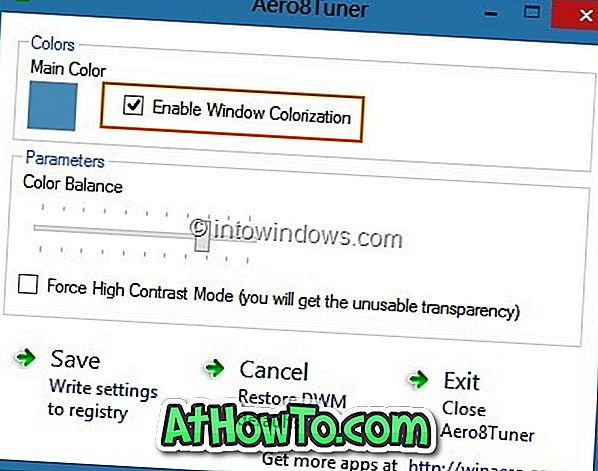
Metoda 2
Krok 1: Otevřete Editor registru. Chcete-li to provést, stiskněte současně klávesy Windows + R a otevřete dialog Spustit, do pole zadejte příkaz Regedit.exe a stiskněte klávesu Enter. Klepněte na tlačítko Ano pro výzvu UAC.
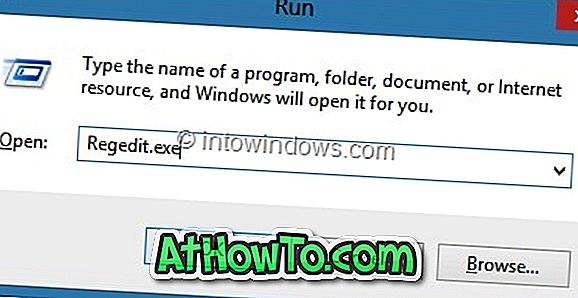
Krok 2: Po spuštění Editoru registru přejděte na následující klíč:
HKEY_CURRENT_USER Software Microsoft Windows DWM
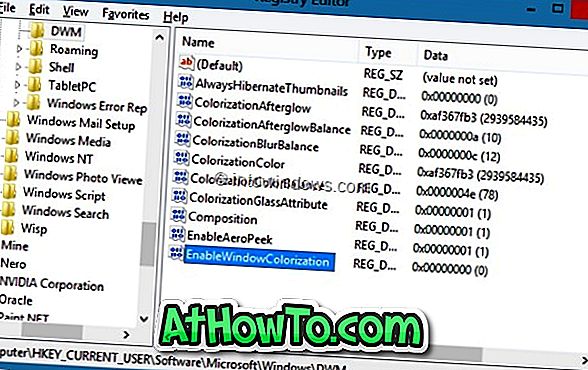
Krok 3: Na pravé straně poklepejte na EnableWindowColorization a změňte data výchozí hodnoty na 1. Ukončete Editor registru.
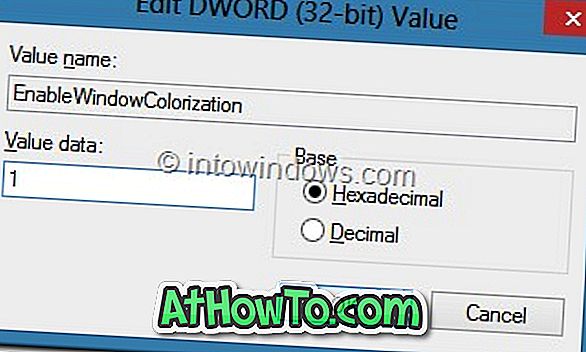
Krok 4: Chcete-li zobrazit různé barvy na hlavním panelu a na oknech, je třeba restartovat Správce oken (DWM). Chcete-li to provést, otevřete Správce úloh, klepněte na tlačítko Další podrobnosti zobrazíte všechny spuštěné procesy, klepněte pravým tlačítkem myši na Správce oken plochy, klepněte na tlačítko Ukončit úlohu.
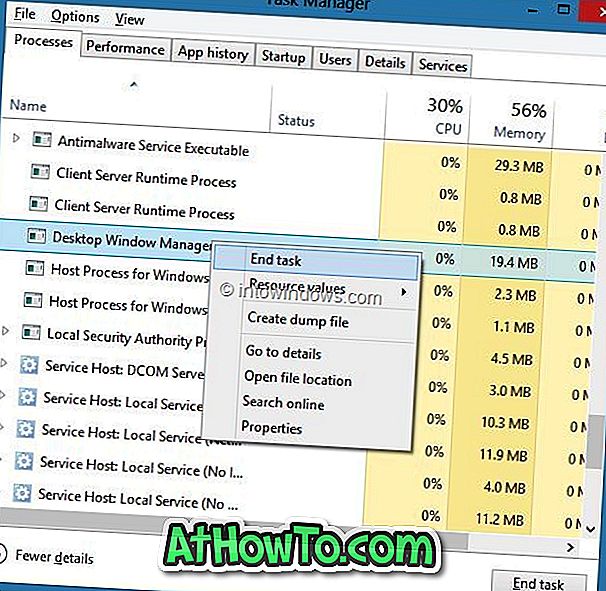
Krok 5: Zobrazí se dialog pro potvrzení. Zapněte možnost Opustit neuložená data a vypněte možnost (nemusíte se starat, nebude počítač vypínat ani restartovat) a potom klepněte na tlačítko Vypnout a restartujte Správce oken. Jsi hotov! Měli byste vidět bílou barvu pro okraje okna.
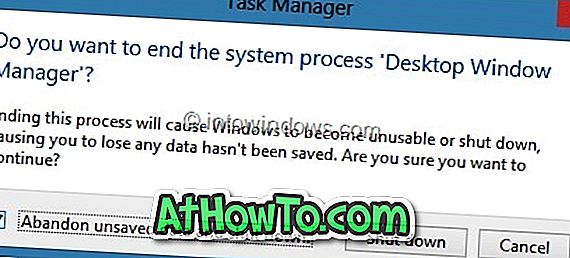
Jak snížit velikost okraje okna v průvodci Windows 8 by vás také mohla zajímat.












![Postup: Instalace systému Windows 10 nebo Windows 7 z jednotky USB [Podrobný průvodce 100%]](https://athowto.com/img/windows-7-guides/507/how-install-windows-10.jpg)

